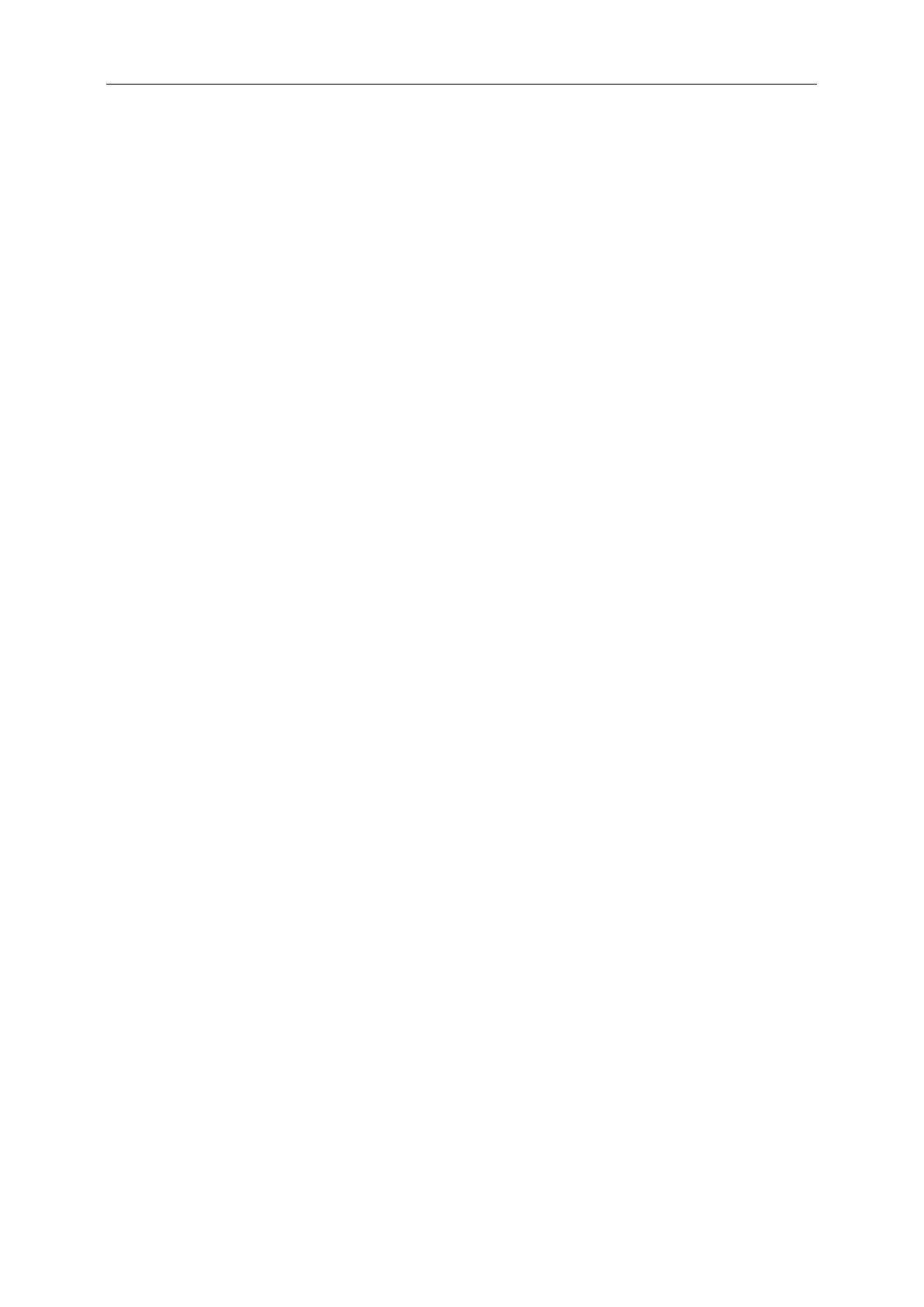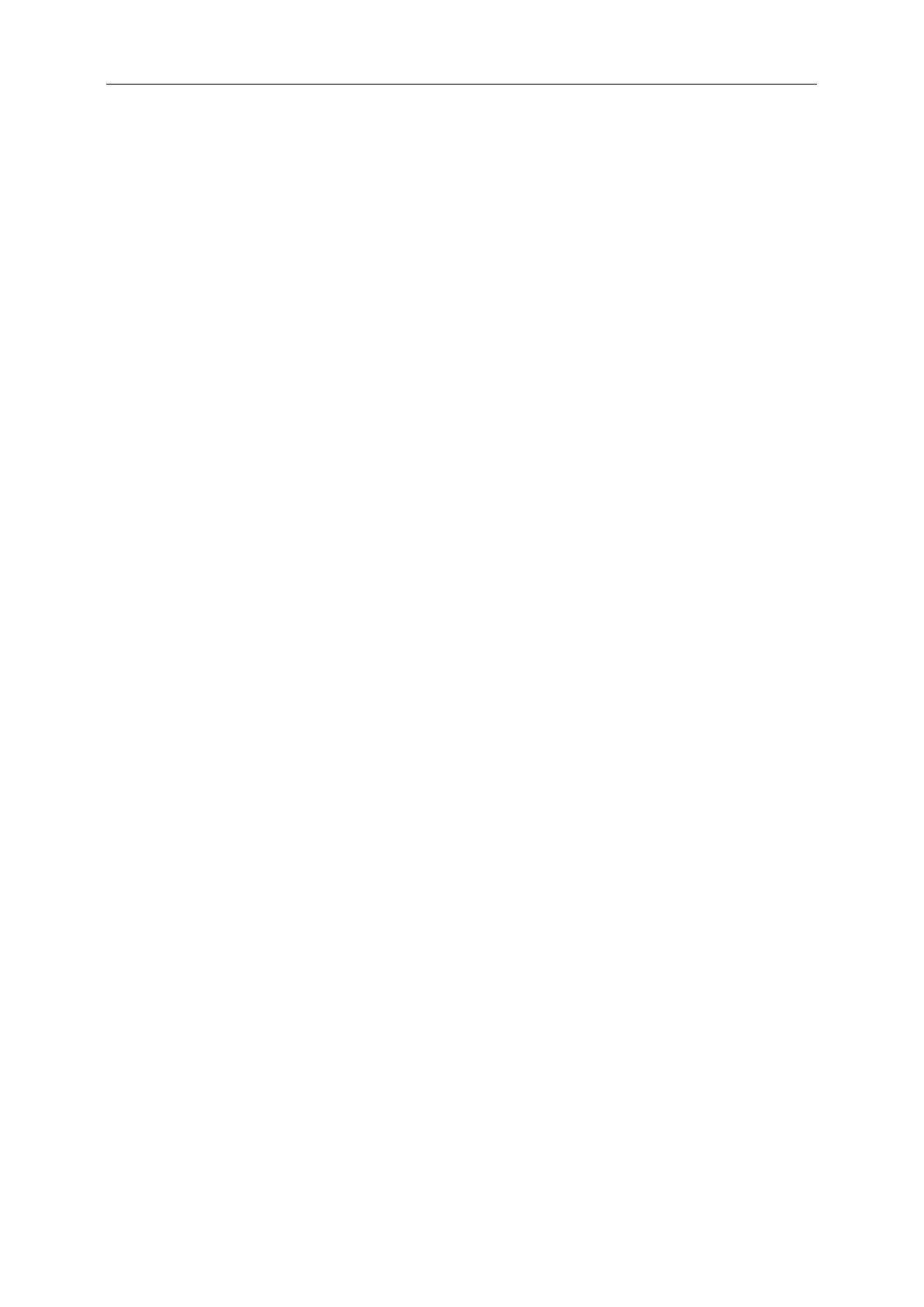
Безопасность ........................................................................................................................................................... 4
Национальные условные обозначения .......................................................................................................... 4
Электропитание ............................................................................................................................................... 5
Установка .......................................................................................................................................................... 6
Очистка ............................................................................................................................................................. 7
Прочее .............................................................................................................................................................. 8
Сборка...................................................................................................................................................................... 9
Комплект поставки ........................................................................................................................................... 9
Уcтанoвка пoдcтавки и ocнoвания ................................................................................................................ 10
Регулировка угла обзора ............................................................................................................................... 11
Подключение монитора ................................................................................................................................. 12
Функция Free-Sync .................................................................................................................................. 13
Настройка .............................................................................................................................................................. 14
Установка оптимального разрешения .......................................................................................................... 14
Windows 10 .............................................................................................................................................. 14
Windows 8 ................................................................................................................................................ 16
Windows 7 ................................................................................................................................................ 18
Кнопки управления ......................................................................................................................................... 20
OSD Setting (Экранное меню) ....................................................................................................................... 21
Luminance (Яркость) ............................................................................................................................... 22
Image Setup (Настр. изображ.) ............................................................................................................... 23
Color Setup (Настройка цветов) ............................................................................................................. 24
Picture Boost (Улучшение изображения) ............................................................................................... 25
OSD Setup (Настройка экранного меню) ............................................................................................... 26
Game Setting (Настройка игрового режима) .......................................................................................... 27
Extra (Дополнительно) ............................................................................................................................ 28
Exit (Выход) ............................................................................................................................................. 29
Индикаторы .................................................................................................................................................... 29
Программа-драйвер .............................................................................................................................................. 30
Драйвер монитора ......................................................................................................................................... 30
Windows 10 .............................................................................................................................................. 30
Windows 8 ................................................................................................................................................ 34
Windows 7 ................................................................................................................................................ 38
i-Menu .............................................................................................................................................................. 41
e-Saver ............................................................................................................................................................ 42
Screen+ ........................................................................................................................................................... 43
Поиск и устранение неисправностей ................................................................................................................... 44
Технические характеристики ................................................................................................................................ 45
Общие технические характеристики ............................................................................................................. 45
Предустановленные режимы дисплея ......................................................................................................... 47
Назначение контактов .................................................................................................................................... 48
Технология Plug and Play ............................................................................................................................... 50
Положения ............................................................................................................................................................. 51
Декларация Федеральной комиссии по средствам связи (FCC) ................................................................ 51
Дeклapaция o cooтвeтcтвии тpeбoвaниям Диpeктивы oб oтxoдax элeктpичecкoгo и элeктpoннoгo
oбopyдoвaния (WEEE) ................................................................................................................................... 52